Damian Washington
0
1249
4
Android M - nadcházející vydání Androidu od společnosti Google - přinese řadu vylepšení platforem a doplňků funkcí. Tato vylepšení stojí za vyzkoušení, ale máte obavy, že vaše zařízení nedostane aktualizaci M? Nebojte se, tady je dobrá zpráva - stále můžete vyzkoušet Android M.
Android Emulator, software, který emuluje zařízení Android, vám může poskytnout praktické zkušenosti se systémem Android M a jeho novými funkcemi. To vám umožní spouštět a vyzkoušet jakoukoli verzi systému Android v počítači. Můžete dokonce nainstalovat a spusťte aplikace a hry uvnitř emulátoru skoro jako v telefonu.
V tomto tutoriálu spustíme Android M na Windows. Využíváme Android Emulator společně s Android Virtual Device, abychom spustili Android M ve vašem systému. Začněme.
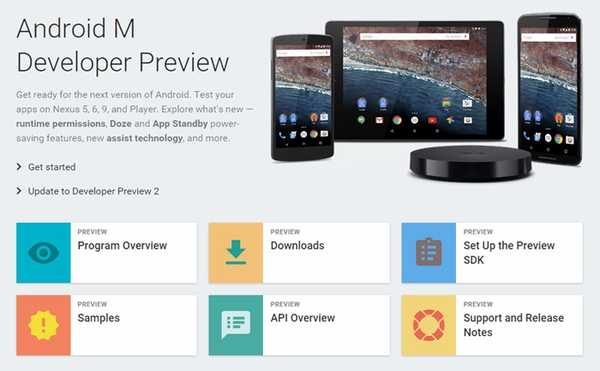
Poznámka: Tento článek se zaměřuje na spuštění náhledu Android M Developer Preview 2 na platformě Windows, ale stejný postup lze použít ke spuštění dalších verzí systému Android ve Windows.
1. Nastavte Android SDK
Android SDK je komplexní sada nástrojů potřebných pro vývoj softwaru pro platformu Android. To sbalí jeden z požadovaných nástrojů - Android Emulator a proto je vaším prvním úkolem začít pracovat s Android SDK.
Při nastavování sady Android SDK postupujte podle uvedených pokynů:
1. Stáhněte si Android SDK Tools (stáhněte soubor “installer_rxx.x.x-windows.exe”)
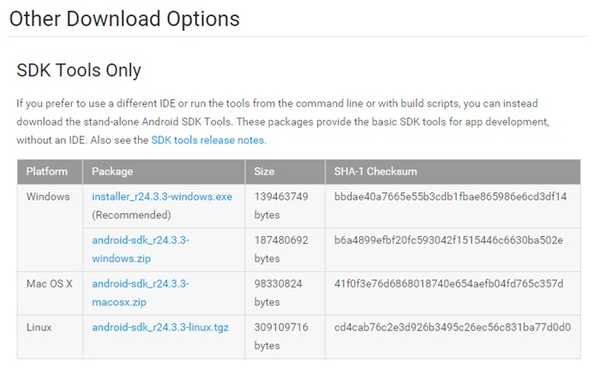
2. Nainstalujte SDK Tools (zvolte možnost instalace pro kohokoli, kdo používá tento počítač)
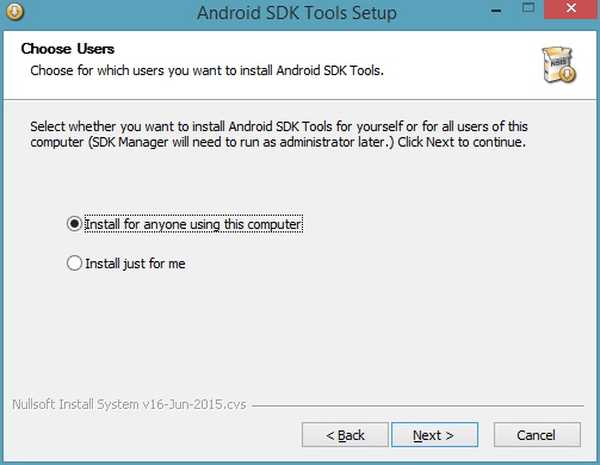
2. Nastavte náhled M Developer 2
M Developer Preview 2 nepřichází s Android SDK, ale můžete si ji stáhnout, až budete mít Nástroje SDK ve vašem systému. Pro tento úkol musíte použijte správce SDK , který je součástí sady Android SDK k nastavení náhledu M Developer Preview 2.
Při nastavování náhledu vývojáře M 2 postupujte podle uvedeného postupu:
1. Otevřete instalační složka nástrojů SDK Tools, což bude pravděpodobně některý z těchto tří:
- C: \ Program Files (x86) \ Android \ android-sdk
- C: \ Users \ UseRNamE \ AppData \ Local \ Android \ sdk
- C: \ Users \ UseRNamE \ AppData \ Local \ Android \ android-sdk
2. Otevřete SDK Manager.exe
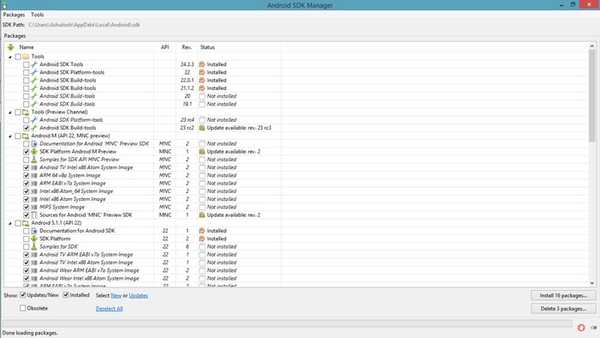
3. Otevřete okno Možnosti výběrem Nástroje> Možnosti
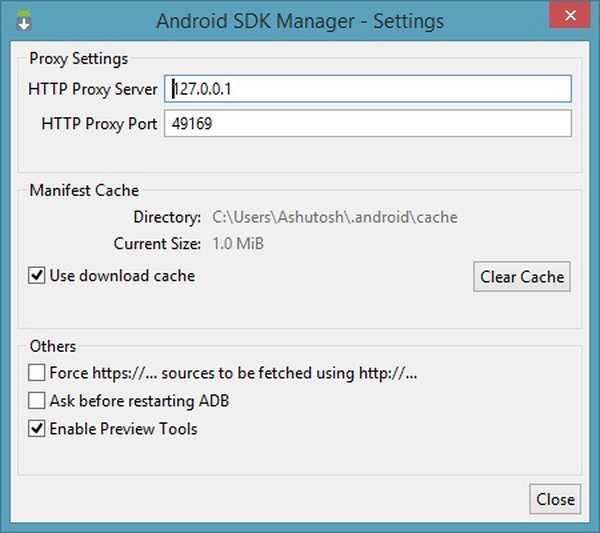
4. Zkontrolujte možnost Povolit nástroje pro náhled pokud není zaškrtnuto a klikněte na Zavřít
5. Znovu načtěte balíčky výběrem Balíčky> Znovu načíst
6. Klepněte na text Odznačit vše který je poblíž levého dolního rohu
7. Pod Android M (API 22, náhled MNC), zkontrolujte některou z těchto dvou:
- Obrázek systému Intel x86 Atom_64 pokud má váš systém 64bitový systém Windows
- Obrázek systému Intel x86 Atom pokud má váš systém 32bitový systém Windows
8. Klepněte na tlačítko Nainstalujte 1 balíček
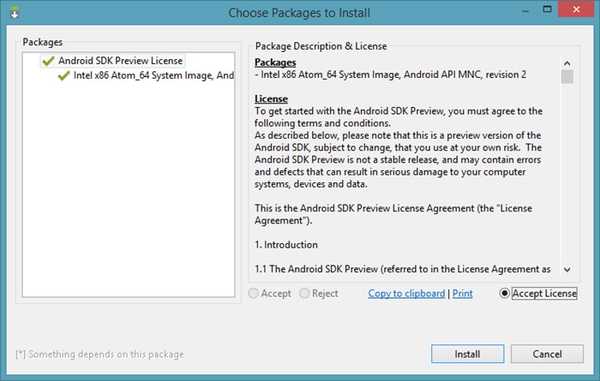
9. Zvolte Přijměte licenci a klikněte Nainstalujte
Poznámka: Pokud chcete v počítači spouštět další verze systému Android, zkontrolujte u stejného rodiče stejné názvy (v kroku 7 výše). Například zkontrolujte stejné názvy pod Android 5.0.1 (API 21) Pokud chcete v systému spustit Android Lollipop aka Android 5.
3. Nastavte AVD pro M Developer Preview 2
Emulátor Android nefunguje sám o sobě - běží na platformě Android Virtual Devices (AVD). AVD je virtuální zařízení s nastavenou konfigurací hardwaru a softwaru. AVD může například simulovat Nexus 4 se systémem Android 5 (Lollipop) a další AVD může simulovat Nexus 6 se systémem Android M.
Potřebujeme vytvořit AVD nakonfigurovaný pro spouštění náhledu Android M Developer Preview 2. Poté můžeme pověřit emulátoru Android, aby spustil tento AVD, a nakonec skončíme spuštěním Android M na Windows.
Chcete-li nastavit AVD pro M Developer Preview 2, postupujte podle uvedených pokynů:
1. Otevřete AVD Manager.exe v instalační složka nástrojů SDK Tools
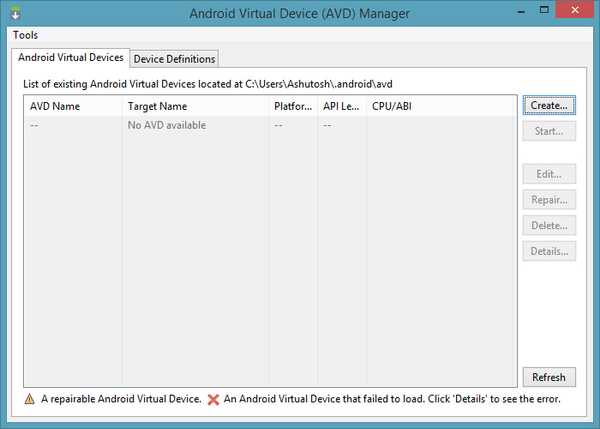
2. Klikněte na Vytvořit knoflík
3. Vyplňte hodnoty Vytvoření nového virtuálního zařízení Android (AVD) v okně níže.
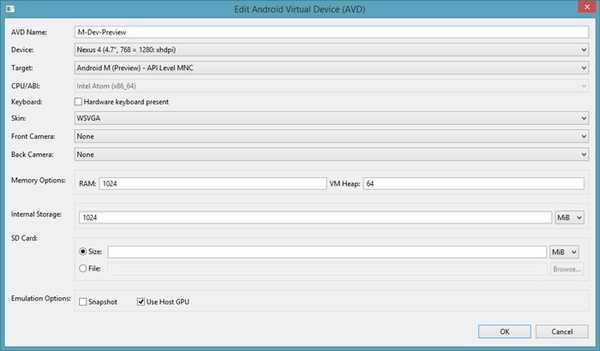
- Klikněte na OK tlačítko pro vytvoření prvního AVD
AVD Manager nyní zobrazí nově vytvořený AVD - vyberte AVD a klikněte na Start, a pak Zahájení tlačítko pro spuštění systému Android M ve vašem počítači. Android Emulator otevře jeho okno a uvidíte úvodní obrazovku Android M.
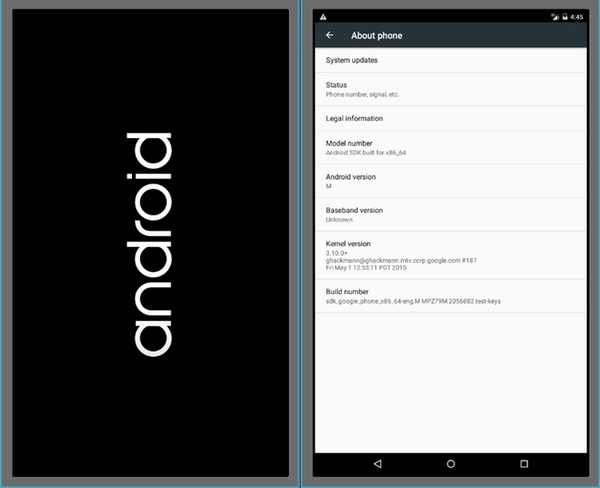
Po dokončení bootování bude Android M ano pozdravit vás s uvítací obrazovkou spolu s několika tipy pro začátečníky. Hurá, úspěšně jste zavedli do M, a teď můžete začít experimentovat. Můžete provádět většinu věcí, jako je kontrola a změna nastavení, instalace nových aplikací a her atd.
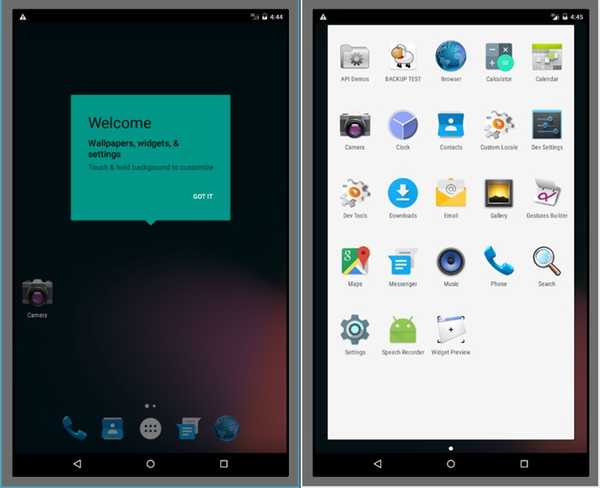
To bylo všechno o spuštění Android M Developer Preview 2 na vašem Windows PC pomocí Android Emulator. S aplikací Android Emulator můžete mít špatný zážitek - pomocí emulátoru Android - laskavě si přečtěte níže uvedené tipy a triky, abyste získali lepší výkon a více práce s Android M.
Tipy a triky pro emulátor Android (bonus)
Android Emulator se může chovat nepříjemně, když běží Android M se všemi těmi nejlepšími konfiguracemi. Lze jej však přizpůsobit vašim požadavkům - pracovat plynuleji a rychleji než kdykoli předtím. Níže uvádíme několik tipů, jak zlepšit jeho výkon:
Jak zlepšit výkon emulátoru Android?
Je známo, že Intel Hardware Accelerated Execution Manager (HAXM) zlepšuje výkon AVD. Díky tomu jsou rychlejší a plynulejší a pohotovější. Stáhněte si a nainstalujte HAXM, abyste získali nejlepší výkon pro Android M běžící na Windows.
Jak nainstalovat aplikace v Android Emulatoru?
Obchod Google Play není v AVD k dispozici pro stahování a instalaci aplikací. Stále však můžete instalovat aplikace do AVD - buď stáhnout APK a nainstalovat je do AVD nebo stáhnout a nainstalujte APK obchodu s aplikacemi třetích stran jako Amazon, Mobogenie, Aptoide atd. a použijte je ke stažení a instalaci aplikací v AVD.
Android Emulator je pěkný kus softwaru, že? Doufáme, že tento tutoriál vám přinese překvapení, když sledujete spouštění systému Android M na vašem Windows. Nezapomeňte použít uvedené tipy a triky, abyste vylepšili zážitek ze svého zařízení Android M a využili tento tutoriál co nejlépe.
VIZ TÉŽ: 10 musí mít Xposed moduly pro Android
Pomohl vám tento průvodce? Jaká byla vaše zkušenost s Android M? Našli jste nějaký problém? Prosím, podělte se o své odpovědi pomocí níže uvedené části komentáře.















